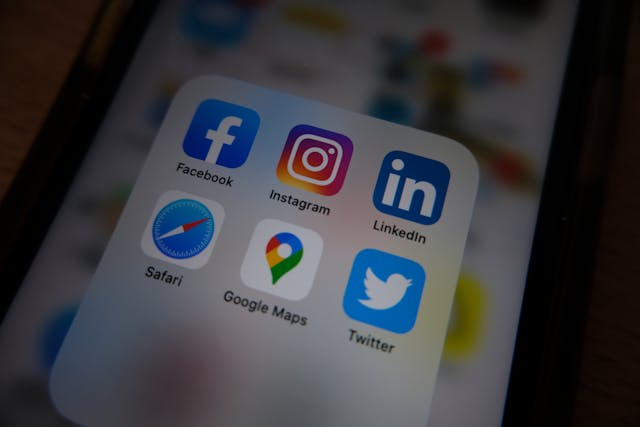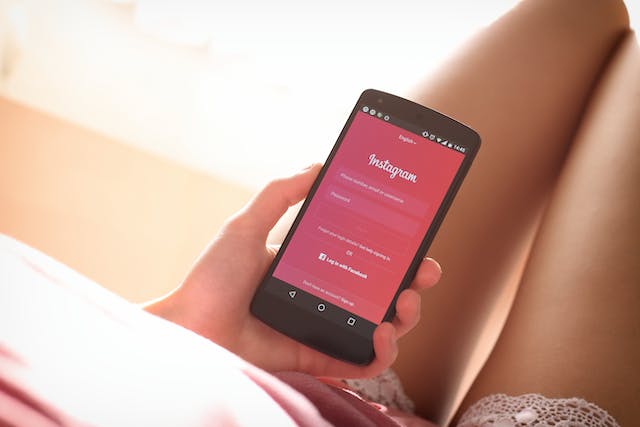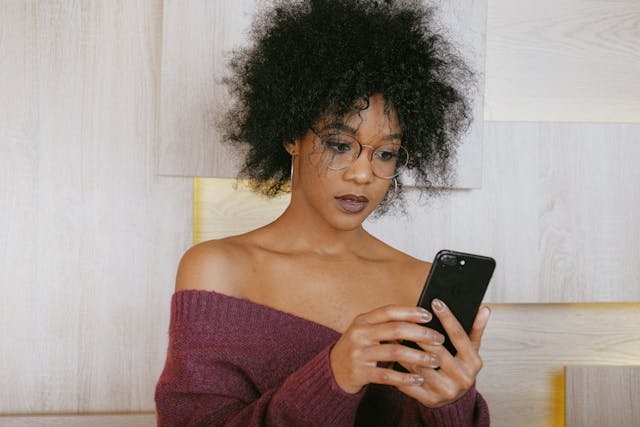Instagram 스토리에 사진 한 장만 업로드하던 시대는 지났습니다. 공유하고 싶은 사진이 많을 것입니다. 이 글을 읽어보세요. Instagram 스토리에 여러 장의 사진을 올리는 방법을 알려드립니다.
이 기능을 사용하면 내 일상의 일부를 실시간으로 공유할 수 있습니다. 각 게시물을 작성할 때마다 훨씬 더 많은 부담을 덜 수 있습니다. 초등학생 수준의 창의력을 활용하세요. 아무 사진이나 콜라주를 만들어 페이지 곳곳에 붙이던 시절을 기억하시나요? Instagram 에서 할 수 있습니다.
또는 그리드를 사용하여 보다 구조적인 접근 방식을 선택할 수도 있습니다. Instagram 에서 콜라주를 만드는 방법을 설명해 드립니다. 유용한 팁을 읽어보세요!
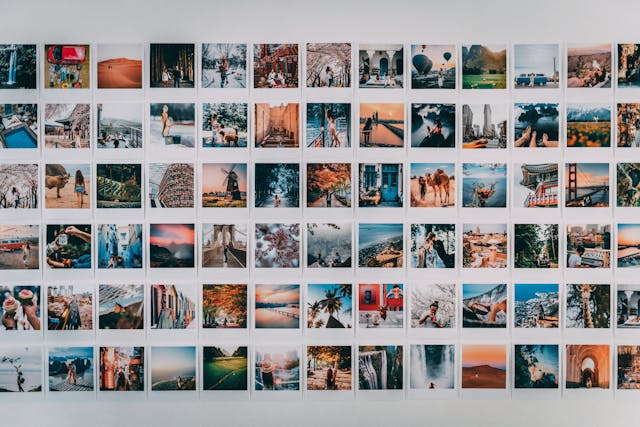
목차
Instagram 에서 그리드 레이아웃으로 콜라주를 만들려면 어떻게 해야 하나요?
여러 장의 사진으로 콜라주를 만드는 가장 쉬운 방법은 격자를 사용하는 것입니다. Instagram 스토리 기능을 사용하면 쉽게 만들 수 있습니다. 이 기본 제공 기능을 사용하면 게시할 최고의 사진을 선택할 필요가 없습니다. 모든 사진을 업로드할 수 있습니다.
다음은 하나의 Instagram 스토리에 여러 장의 사진을 올리는 방법에 대한 단계입니다:
- 휴대폰에서 Instagram 을 실행합니다.
- 프로필 사진 모서리에 있는 더하기 기호를 탭합니다.
- Instagram 스토리에서 사진을 선택하거나 사진을 찍을 수 있습니다.
- 화면 오른쪽을 살펴봅니다. 아이콘 목록이 표시됩니다. 레이아웃 아이콘을 찾습니다. 그리드처럼 생겼습니다. 탭합니다.
- 이제 여러 가지 그리드 옵션이 표시됩니다. 2에서 6까지의 섹션이 있습니다. 일부는 세로형이고 일부는 가로형입니다. 가장 적합한 것을 선택하세요.
- 이제 사진을 추가할 수 있습니다. 수동으로 사진을 찍거나 사진 앨범에서 기존 사진을 찾을 수 있습니다.
- Instagram 은 그리드 레이아웃을 왼쪽에서 오른쪽으로 채웁니다. 사진을 탭하여 삭제할 수 있습니다. 휴지통 아이콘이 나타납니다. 이 아이콘을 다시 탭하면 사진이 삭제됩니다.
- 그리드에 있는 동안 사진을 이동하고 크기를 조정할 수 있습니다.
- 완료되면 화면 하단의 확인 표시를 탭합니다. 이제 이 모든 사진이 하나의 사진으로 합쳐집니다.
- 이제 이 게시물을 원하는 대로 공유할 수 있습니다.
아니요, 최고의 Instagram 스토리 아이디어를 모두 실행할 수 있습니다.

레이아웃 없이 Instagram 스토리에 여러 장의 사진을 올리는 방법
그리드 형성 방법은 훌륭하지만 사진 콜라주를 다른 방식으로 만들 수 있습니다. 당신은 더 자유로운 영혼일 수 있습니다. 브랜드가 그리드의 경직성에 동의하지 않을 수도 있습니다.
레이아웃 없이 Instagram 스토리에 여러 장의 사진을 올리는 방법을 알고 싶으신가요?
간단한 단계를 계속 읽어보세요:
- 휴대폰에서 Instagram 을 실행합니다.
- 프로필 사진 아이콘 모서리에서 더하기 기호 아이콘을 찾습니다.
- 만들기 버튼을 탭합니다.
- 화면에서 스티커 아이콘을 선택합니다. 오른쪽 아래 모서리가 접혀 있는 정사각형의 웃는 얼굴입니다.
- Instagram 을 클릭하면 스티커와 같은 다양한 옵션이 표시됩니다. 사진 스티커를 선택합니다. 이제 카메라 롤에서 사진을 추가할 수 있습니다.
- 사진을 선택하면 휴대폰 화면에 사진이 표시됩니다.
- 스티커 아이콘을 다시 선택합니다. 사진을 더 추가할 수 있지만 각 사진을 개별적으로 추가해야 하므로 이 단계를 반복해야 합니다.
- 이 아름다운 사진을 화면에서 원하는 대로 이동하세요. 배경색을 덮도록 크기를 조정하고 겹칠 수 있습니다.
- 콜라주에 텍스트를 추가하거나 그림을 그려서 나만의 개성을 더하세요.
- 내 스토리를 탭하여 이 콜라주를 팔로워와 공유합니다.
이 방법은 그리드를 사용하는 것보다 훨씬 더 재미있습니다. 그러나 그리드는 Instagram 스토리에 필요한 수준의 구조를 제공합니다. 각각을 사용하는 것이 적절한 시기를 아는 것이 중요합니다.

Instagram Story에 사진 두 장을 추가하는 방법을 알아야 할 때
Instagram 스토리에 두 장의 사진을 추가하는 방법을 아는 것이 가치가 있는지 궁금할 수 있습니다. 결국 서로 다른 스토리에 여러 장의 사진을 업로드할 수 있겠죠? 그렇긴 하지만 시청자가 모든 스토리를 볼 것이라고 확신할 수 있을까요? 시청자 중 일부는 여러 장의 사진을 보는 것에 질려하기도 합니다.
때로는 스토리에 여러 장의 사진을 올리는 것이 가장 좋습니다. 다음은 Instagram 스토리에 여러 장의 사진을 올리는 방법을 아는 것이 유용한 세 가지 실제 시나리오입니다.
1. 성장을 보여주기 위해
헬스장에서 눈에 띄는 개선을 보셨나요? 피트니스 인플루언서라면 자신이 운동에 대해 잘 알고 있다는 것을 보여주는 것이 중요합니다. 이러한 성장을 보여주는 가장 좋은 방법은 개선된 사진을 나란히 보여주는 것입니다. 이렇게 하면 시청자가 쉽게 차이를 확인할 수 있습니다.
두 개의 개별 Instagram 스토리 사이를 전환하는 것은 매우 번거로울 수 있습니다. 전후 사진이 가장 잘 어울립니다.
Instagram 인사이트에서 분석의 개선 사항을 자랑할 수도 있습니다. 비즈니스가 성장하여 작은 시작을 되돌아보고 싶을 수도 있습니다. 모든 사람에게 자신의 성장을 보여주고 싶을 수도 있습니다. 모든 사람이 다음 스토리로 넘어갈 것이라고 믿지 마세요. 하나의 포스팅을 작성하여 스토리에 대한 참여 가능성을 극대화하세요.
2. 사진 덤프하기
여행을 가서 수많은 사진을 찍었을 수도 있습니다. 그 중 일부는 매우 신중한 차이가 있습니다. 이 모든 사진을 Instagram 피드에 업로드하고 싶지는 않을 것입니다. 여러분은 IG 프로필 미학을 완성하기 위해 열심히 노력했습니다.
그래도 이 사진을 모두와 공유하고 싶을 것입니다. Instagram 스토리에 사진을 올리는 것이 가장 좋은 방법일 수 있습니다.
Instagram 피드에 올리기에 충분하지 않은 모든 사진으로 재미있는 콜라주 레이아웃을 만듭니다. 그런 다음 콜라주를 스토리 하이라이트로 저장할 수 있습니다. 이제 콘텐츠를 낭비하지 않아도 됩니다.
3. 비하인드 스토리 콘텐츠
기본 Instagram 피드에 선별된 콘텐츠를 게시하는 것을 선호할 수도 있습니다. 하지만 비하인드 스토리 콘텐츠 공유의 장점은 매우 큽니다. 이런 사진을 공유하면 팔로워에게 더 친근하게 보일 수 있습니다.
사진이 더 작아지므로 사진의 결함을 더 쉽게 숨길 수 있습니다. 현재 Instagram 스토리는 확대할 수 없습니다. 이 기능을 활용하세요.
하나의 Instagram 스토리에 여러 장의 사진을 넣는 방법 iPhone, 특히
사진 갤러리의 모든 사진을 공유하고 싶습니다. 화면 왼쪽 모서리에 있는 프로필 사진을 클릭합니다. 안타깝게도 Instagram 은 현재 작동하지 않습니다. iPhone에서는 이 기능을 사용할 수 있기 때문에 이상합니다.
위에서 설명한 단계에 따라 iPhone용 Instagram 스토리에 여러 장의 사진을 넣는 방법을 알 수 있습니다.
기능이 작동하지 않는 몇 가지 가능한 이유를 생각해 보겠습니다:
- 사용 중인 앱의 버전이 최신 버전이 아닙니다. 아케이드 버전의 Instagram 을 사용하는 경우 모든 새로운 기능을 이용할 수 없습니다. Instagram 을 최대한 활용하려면 앱 버전을 최신 상태로 유지해야 합니다. App Store로 이동하여 업데이트 예정일이 있는지 확인하세요.
- 업데이트된 휴대폰에서는 Instagram 에서만 많은 기능을 사용할 수 있습니다. 휴대폰이 최신 iOS를 처리할 수 있나요? 그렇다면 최신 버전을 사용하고 있는지 확인하세요. 이 앱과 앱의 최신 버전을 사용하면 IG의 모든 기능을 활용할 수 있습니다.
- 인터넷 연결을 확인하세요. 생각만큼 강하지 않을 수 있습니다. 한 번에 여러 장의 사진을 업로드하려면 가능한 모든 속도가 필요합니다.
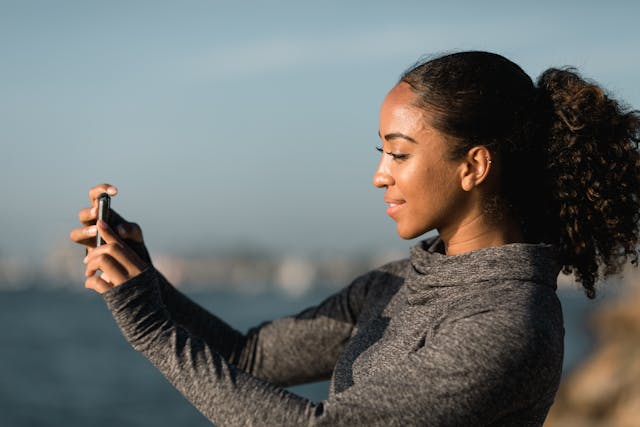
하나의 Instagram 스토리에 여러 장의 사진을 올리는 방법, Android 포함
콜라주 만들기는 Apple 디바이스 전용 기능이 아닙니다. Android 휴대폰을 사용하는 경우에도 Instagram 콜라주를 쉽게 만들 수 있습니다. 이 글의 단계를 따르기만 하면 됩니다.
다른 사용자와 마찬가지로 스티커, 그리드 구성 및 Instagram 스토리에 액세스할 수 있습니다. Instagram 팔로워를 위한 멋진 콘텐츠를 만드는 데 방해가 되는 것은 없습니다.
이 문서에는 Android를 사용하여 하나의 Instagram 스토리에 여러 장의 사진을 올리는 방법에 대한 단계가 나와 있습니다.

Instagram 스토리에 여러 장의 사진을 올리는 것에 대해 자주 묻는 질문
사진 덤프에 Instagram 스토리를 사용하는 것은 많은 사람들에게 생소할 수 있습니다. 그래서 질문이 많은 것 같습니다. 다음은 가장 많이 묻는 질문에 대한 답변입니다.
FAQ: Instagram 에서 하나의 스토리에 여러 장의 사진을 올리려면 어떻게 해야 하나요?
화면 오른쪽의 격자 아이콘을 사용하여 여러 장의 사진을 하나의 스토리로 업로드할 수 있습니다. 이 도구에서는 최대 6개의 사진을 업로드할 수 있습니다.
자주 묻는 질문 Instagram 스토리에서 콜라주는 어떻게 만들 수 있나요?
사진 아이콘을 사용하여 하나의 Instagram 스토리에 여러 장의 사진을 추가합니다. 각 이미지를 개별적으로 추가하고 각 이미지의 위치를 결정합니다.
FAQ: Instagram 에서 캐러셀은 어떻게 만드나요?
Instagram 에서 캐러셀 게시물을 만들 때 여러 장의 사진을 나타내는 아이콘을 클릭합니다. 그런 다음 글에 사용할 여러 장의 사진을 선택합니다.
완벽한 성장 계획이 있습니다
레이아웃 옵션에 대해 아는 것은 시청자의 시선을 사로잡는 데 큰 도움이 됩니다. 사람들은 때때로 새로운 사진을 보고 싶어하는데 Instagram 스토리는 이를 게시하기에 완벽한 장소입니다.
Instagram 스토리에서 점차적으로 참여도를 높일 수 있습니다. 이렇게 해서 Instagram 알고리즘의 관심을 끌면 좋을 것입니다.
하지만 이것만으로는 원하는 방식으로 팔로워를 늘리기에는 충분하지 않습니다. 전체 성장 계획을 스토리에만 의존해서는 안 됩니다. 원하는 수치를 얻으려면 그보다 훨씬 더 많은 노력이 필요합니다. 성장 전문가의 도움이 필요합니다 Plixi.
저희는 Plixi 에서 매우 정교한 기술을 보유하고 있습니다. 고급 AI 타겟팅 알고리즘은 사내 플랫폼인 Instagram 인플루언서들 사이에서 큰 인기를 끌고 있습니다. 직접 경험해 보시기 바랍니다.
이제 Instagram 스토리에 여러 장의 사진을 올리는 방법을 알게 되었습니다. 하지만 이제 팔로잉을 한 단계 더 발전시켜야 할 때입니다. 저희가 도와드리겠습니다.
수치를 높일 준비가 되셨나요? 지금 바로 Plixi 가입하세요!
1등급 Instagram 성장 서비스
Plixi 를 사용하면 더 많은 Instagram 팔로워, 좋아요, 댓글(및 기타 여러 가지)을 10배 더 빠르게 확보할 수 있습니다.
성장 시작